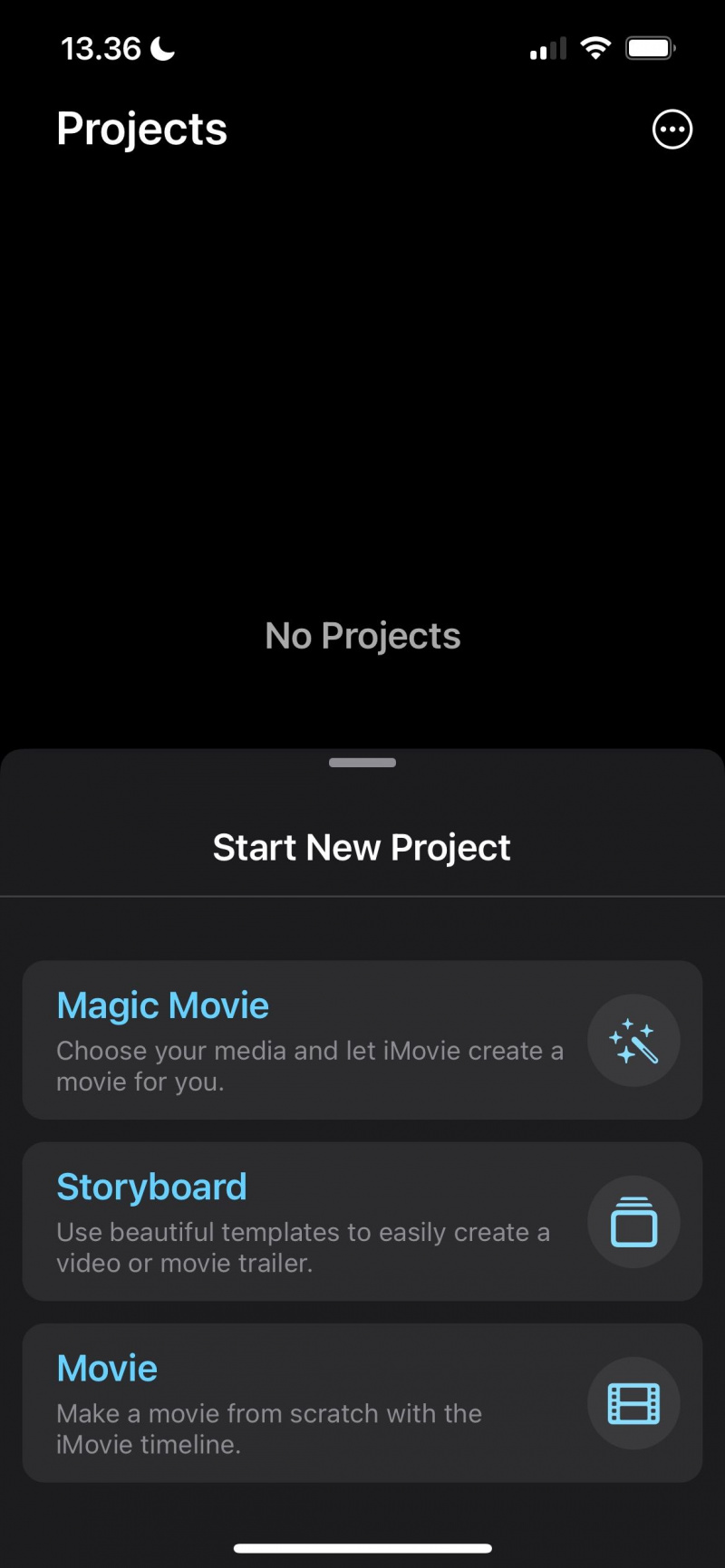Ngay cả khi bạn không phải là một nhà làm phim chuyên nghiệp, bạn có thể muốn tìm hiểu nội dung video tại một số điểm. Nhiều nền tảng truyền thông xã hội, bao gồm cả Instagram, đang chuyển dịch theo hướng này.
Chỉnh sửa video có thể giúp bạn tăng lượng khán giả trên mạng xã hội. Nhưng ngay cả khi bạn không đặc biệt hoạt động trên các nền tảng này, việc tạo nội dung kiểu này là một dự án phụ thú vị. Khi bạn đã sẵn sàng tìm hiểu, có thể bạn sẽ muốn chọn thêm trình chỉnh sửa video nâng cao.
LÀM VIDEO TRONG NGÀY
Khi chỉnh sửa nội dung khi đang di chuyển, iMovie và Adobe Premiere Rush là hai trong số những ứng dụng di động phổ biến nhất. Bài viết này sẽ so sánh chúng.
Adobe Premiere Rush là gì?
Premiere Rush là một ứng dụng chỉnh sửa video được sắp xếp hợp lý có sẵn trên nhiều thiết bị. Bạn có thể sử dụng nhiều cơ bản tương tự các tính năng mà bạn sẽ tìm thấy trong Premiere Pro , là phần mềm chỉnh sửa video hàng đầu của Adobe. Ví dụ bao gồm thêm các cài đặt trước cho cảnh quay của bạn và cắt các cảnh quay.
Không giống như Premiere Pro, bạn không cần phải mua đăng ký Adobe Creative Cloud . Bạn sẽ cần phải đăng ký một tài khoản, nhưng làm như vậy và tải xuống ứng dụng đều miễn phí. Bạn có thể trả tiền cho gói Adobe Express nếu bạn muốn có thêm các tính năng nâng cao.
Tải xuống: Adobe Premiere Rush cho iOS | Android (Miễn phí, mua hàng trong ứng dụng có sẵn)
IMovie là gì?
Giả sử bạn chưa quen với chỉnh sửa video nhưng chưa sẵn sàng mua phần mềm nâng cao hơn. Trong hầu hết các trường hợp, bạn có thể sẽ chọn DaVinci Resolve hoặc iMovie. Nếu chúng ta gọi Premiere Rush là một phiên bản hợp lý của Premiere Pro, thì iMovie cũng tương tự như Final Cut Pro.
Khi iMovie lần đầu tiên ra mắt vào năm 1999, iPhone vẫn chưa có mặt trên thị trường. Do đó, bạn chỉ có thể sử dụng công cụ này trên máy tính Mac. Tuy nhiên, giờ đây, Apple đã tối ưu hóa phần mềm cho bộ thiết bị di động của mình.
Tải xuống: iMovie cho iOS (Tự do)
Giờ bạn đã biết thêm về Premiere Rush và iMovie, hãy so sánh hai phần mềm này trong các phần bên dưới.
khả dụng
Nếu bạn muốn tải xuống Premiere Rush để chỉnh sửa trên thiết bị di động, bạn không cần phải có điện thoại thông minh hoặc máy tính bảng của Apple. Ngoài hoạt động trên thiết bị iOS và iPadOS, bạn có thể sử dụng Premiere Rush trên Android. Bạn cũng có thể tải xuống Premiere Rush cho thiết bị máy tính để bàn của mình.
Nếu bạn muốn sử dụng iMovie trên thiết bị Android, bạn không gặp may; ứng dụng chỉ có sẵn cho người dùng Apple. Ngoài iPhone và iPad, bạn có thể sử dụng ứng dụng trên máy Mac và MacBook.
Mặc dù iMovie có sẵn trong App Store, nhưng bạn thường sẽ thấy ứng dụng đã được tải xuống thiết bị của mình theo mặc định.
Tạo dự án
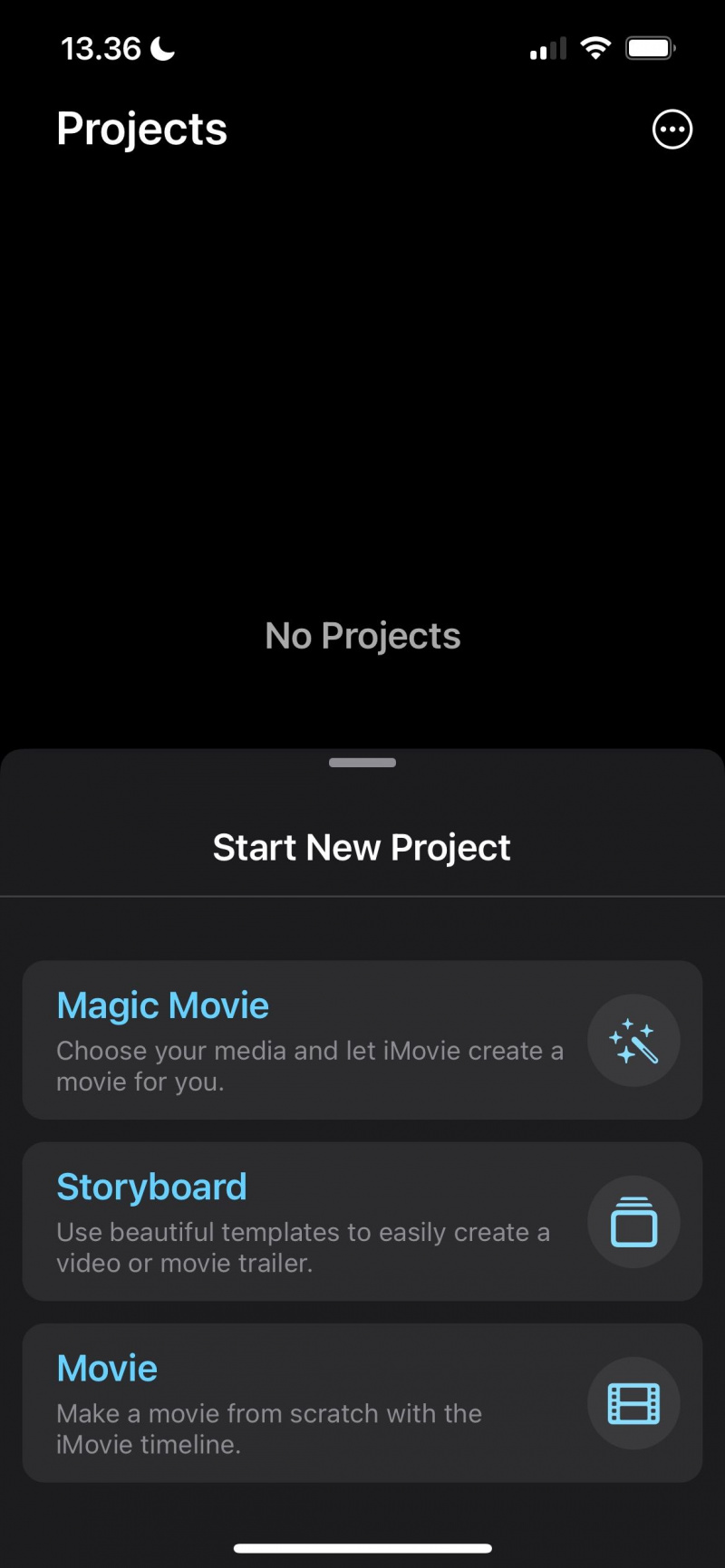
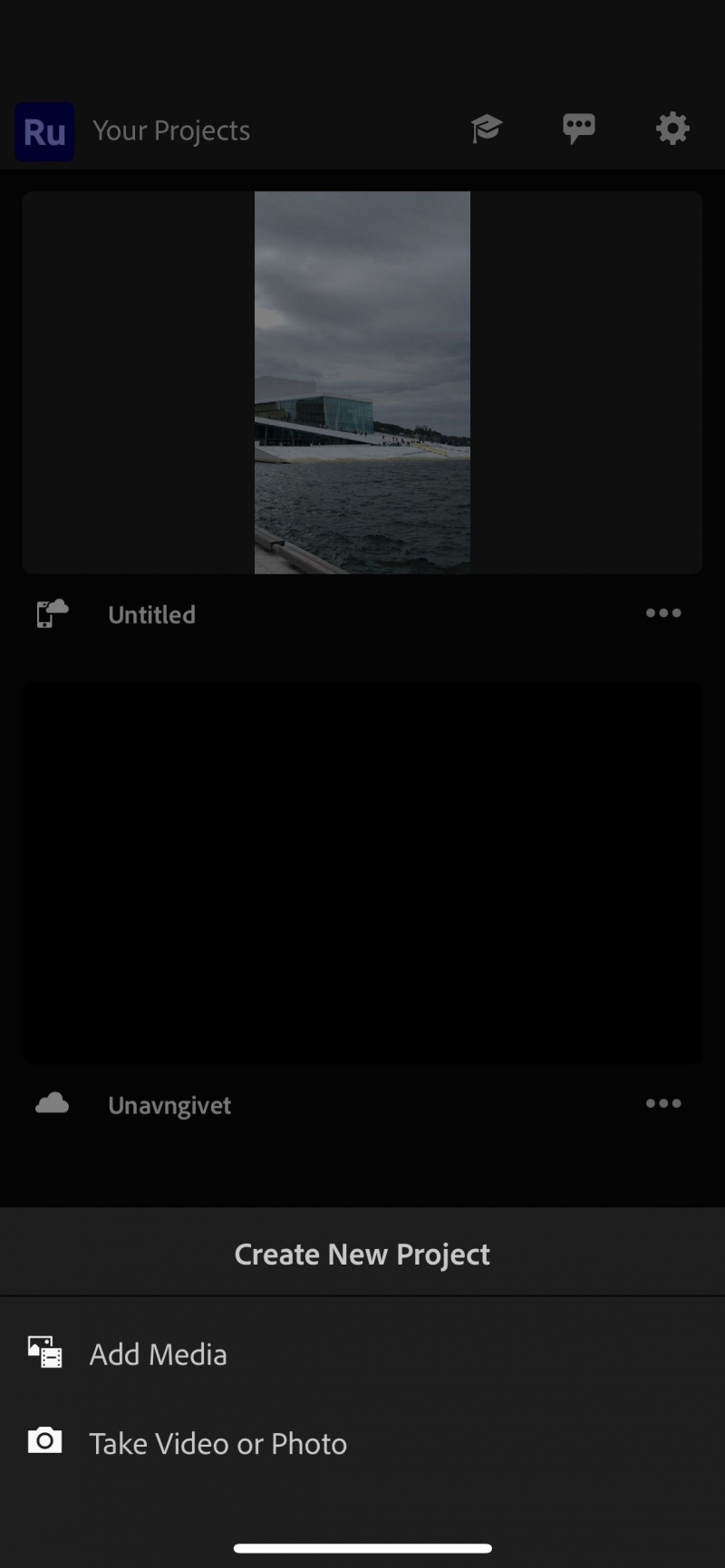
Premiere Rush và iMovie khác nhau đáng kể về các mẫu dự án mà bạn có thể chọn. Nếu bạn sử dụng Premiere Rush và nhấn + , bạn sẽ thấy Tạo dự án mới cửa sổ. Tại đây, bạn có thể chọn nhập nội dung bạn đã chụp hay chụp ảnh hoặc quay video mới. Tuy nhiên, đối với phần còn lại, bạn sẽ cần phải tự mình tùy chỉnh mọi thứ.
Mặt khác, iMovie cung cấp cho bạn sự linh hoạt hơn một chút. Bạn có thể tạo phim của riêng mình từ đầu bằng cách nhấp vào Bộ phim tab, trong khi Bảng phân cảnh cho phép bạn tạo video kiểu đoạn giới thiệu. Và nếu bạn đánh Phim ma thuật , iMovie sẽ tự động tạo phim từ video và ảnh bạn chọn.
Đây là cách tạo bản trình chiếu bằng iMovie .
Giao diện
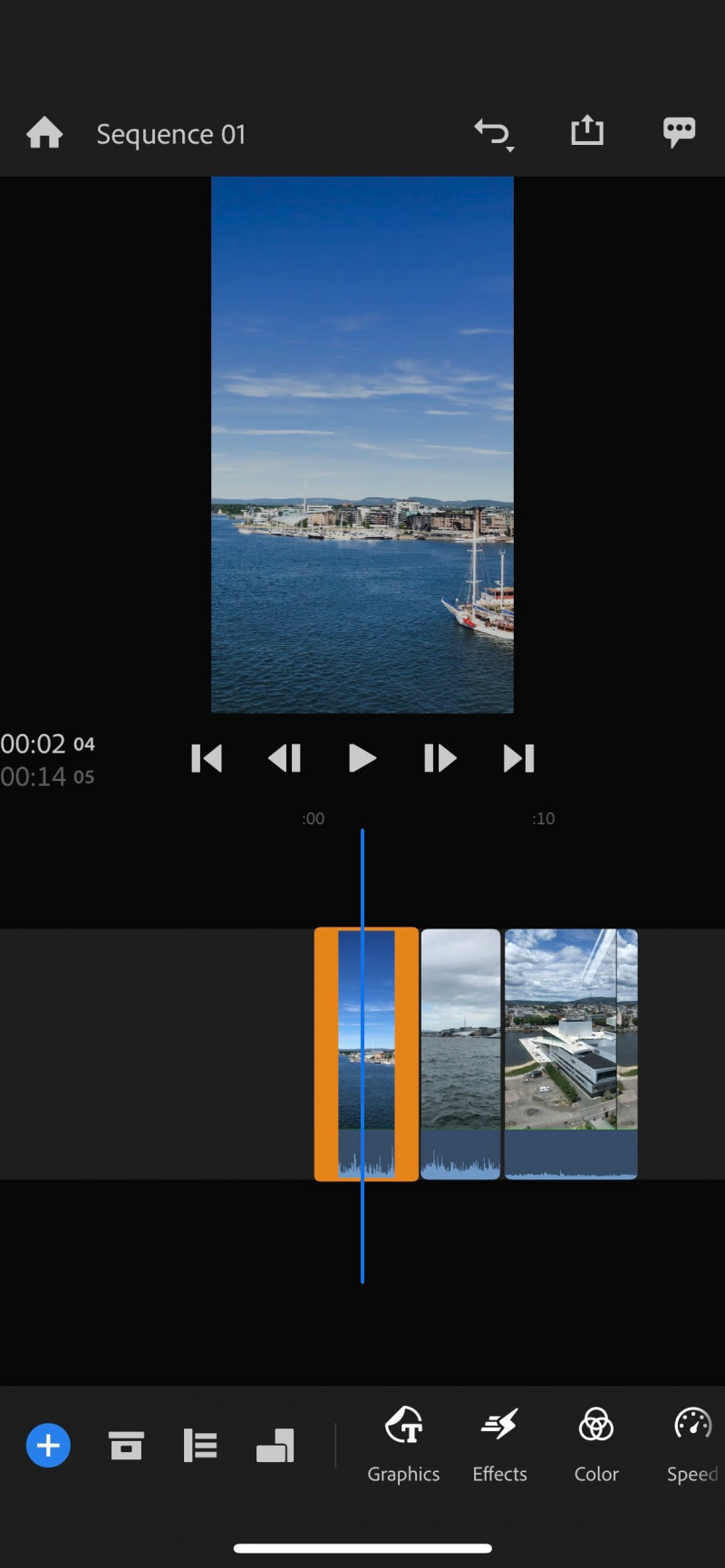
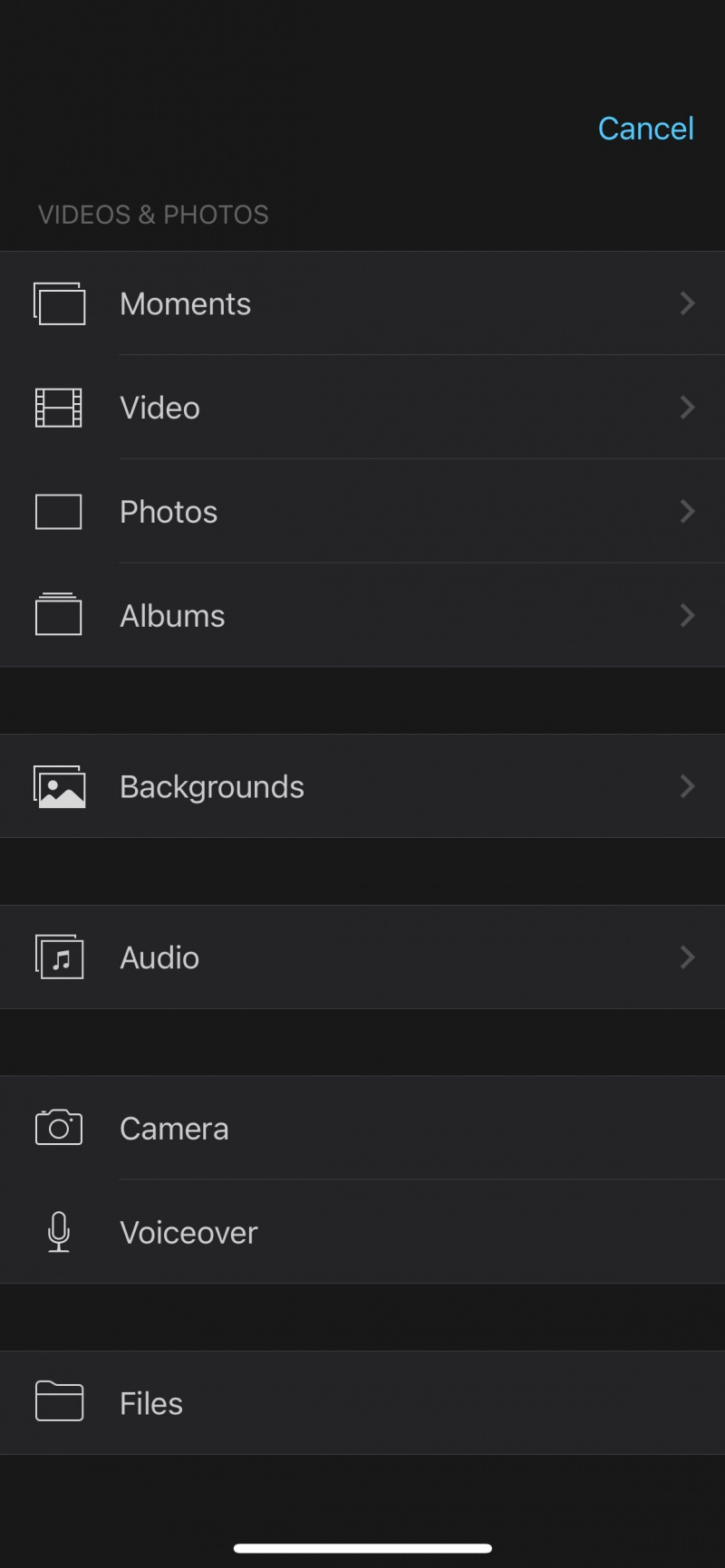
Thân thiện với người dùng là một phần quan trọng khi chọn bất kỳ phần mềm chỉnh sửa video nào. Bất kể bạn chọn Premiere Rush hay iMovie, bạn sẽ gặp một số vấn đề khi điều hướng ứng dụng. Cả hai giao diện đều sạch sẽ và giải thích rõ ràng mọi thứ ở đâu.
Bạn có thể truy cập tất cả các công cụ cần thiết để chỉnh sửa video của mình trên iMovie bằng cách chọn + cái nút. Tại đây, bạn sẽ tìm thấy các công cụ để chỉnh sửa âm thanh, nhập thêm video và thêm nền — cùng với nhiều công cụ khác.
Khi bạn sử dụng Premiere Rush, các công cụ bạn cần sẽ nằm ở cuối màn hình. Nếu bạn mở rộng từng biểu tượng, bạn sẽ tìm thấy tất cả các dịch vụ trong khu vực cụ thể đó. Và để tìm danh mục lý tưởng, bạn có thể cuộn qua menu.
cách sửa mã lỗi 0xc000000e trong windows 10
Chỉnh sửa màu sắc
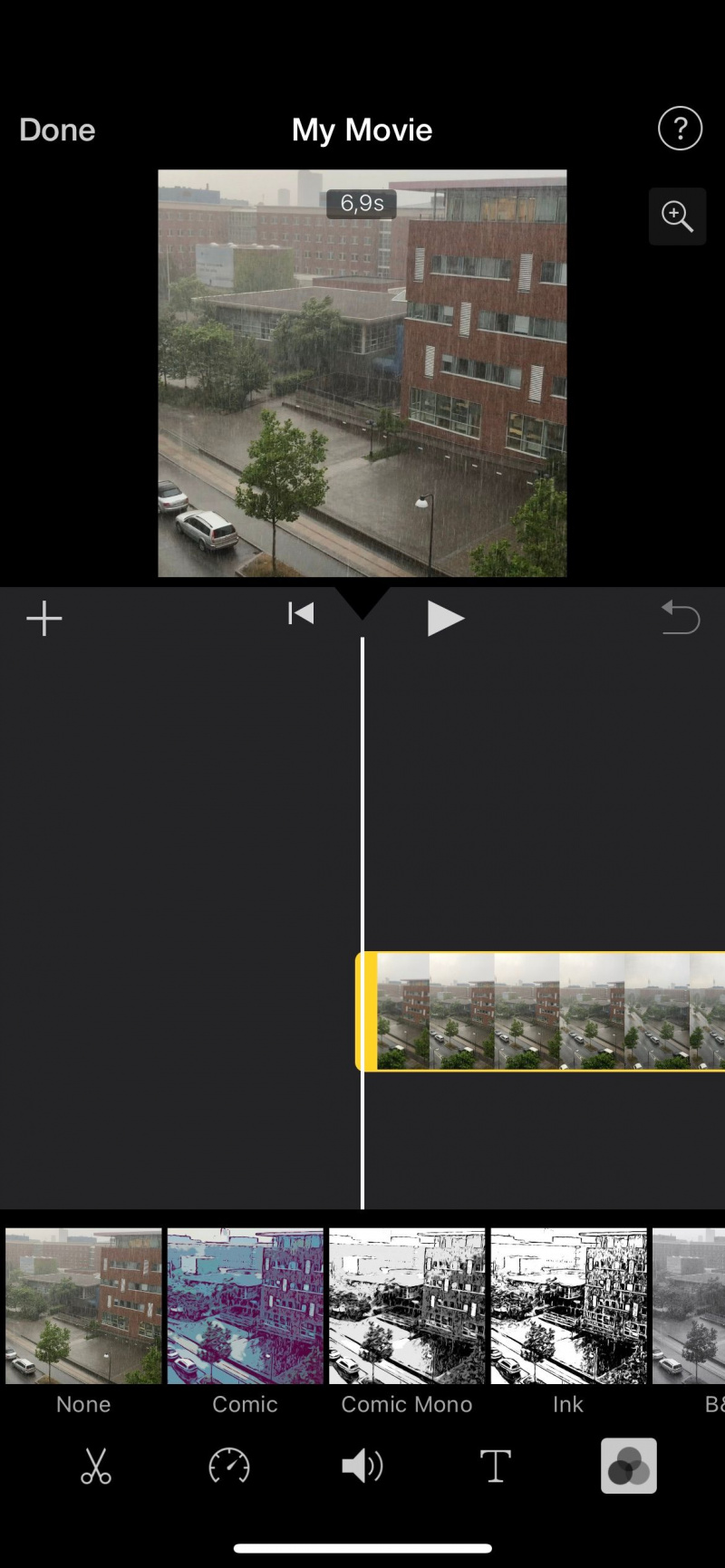
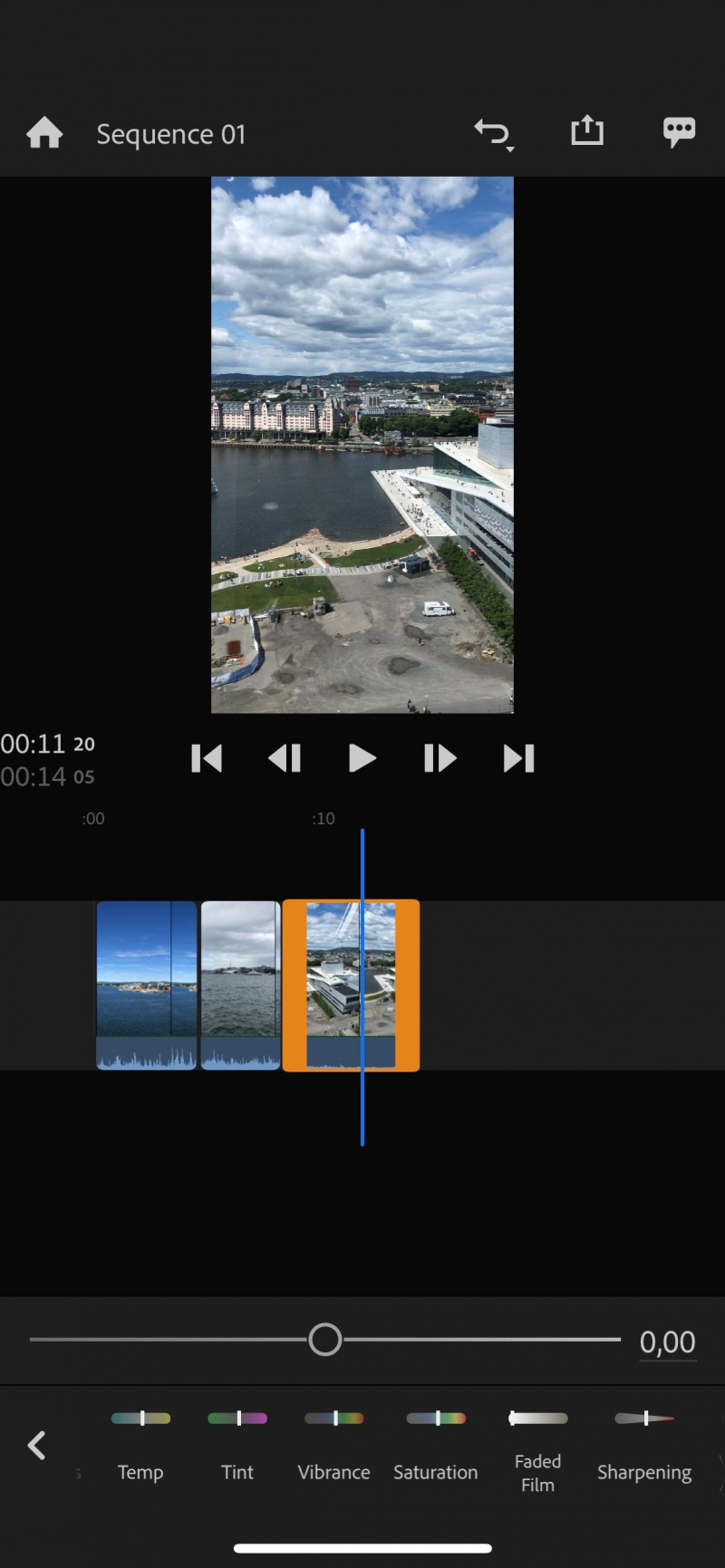
Chỉnh màu và phân loại là hai kỹ thuật quan trọng để nâng tầm các dự án video của bạn. Cả Premiere Rush và iMovie đều không nâng cao như Premiere Pro hoặc Final Cut Pro về mặt này, nhưng bạn vẫn sẽ thấy đủ cho các tác vụ cơ bản.
Cho đến nay, Premiere Rush có bộ công cụ chỉnh sửa màu lớn nhất. Bạn có thể thêm các giá trị đặt trước và bạn cũng sẽ tìm thấy các khả năng tách âm. Trên hết, bạn có thể thay đổi độ phơi sáng, độ tương phản, vùng sáng và vùng tối.
Các công cụ chỉnh sửa màu khác mà Premiere Rush cung cấp bao gồm:
- Nhiệt độ
- Rung động
- Bão hòa
- Tông màu
Mặt khác, iMovie cho phép bạn thêm các bộ lọc vào công việc của mình. Bạn có thể tìm thấy hỗn hợp các cài đặt trước màu và đơn sắc, nhưng đó là chừng mực mà phiên bản dành cho thiết bị di động sẽ đưa bạn đến.
Khả năng âm thanh
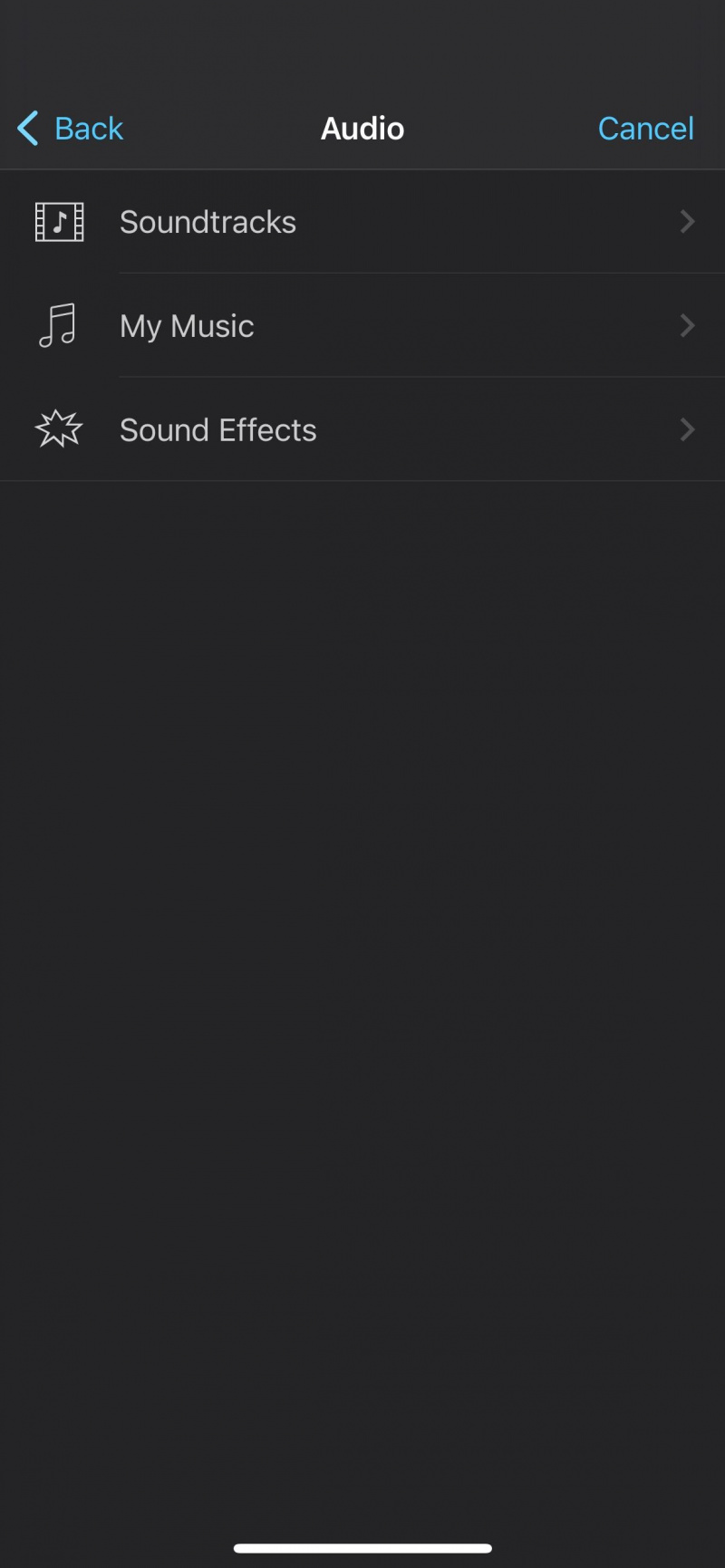
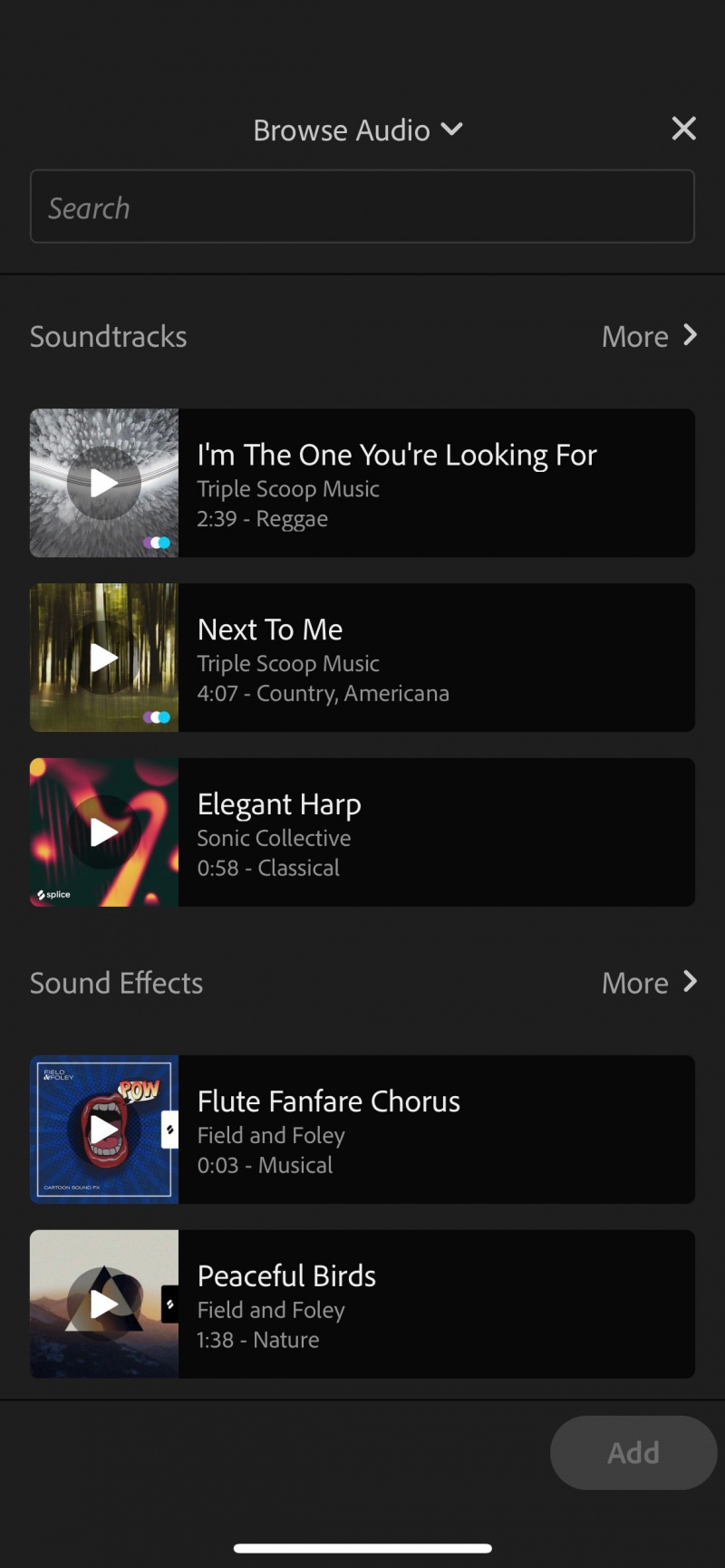
Âm thanh là một điều quan trọng khác cần xem xét khi chọn phần mềm chỉnh sửa video. Về mặt này, Premiere Rush và iMovie có nhiều lựa chọn dịch vụ phù hợp.
Có lẽ tính năng âm thanh thú vị nhất của iMovie là bạn có thể ghi âm thuyết minh. Nếu bạn đang cố gắng giải thích điều gì đó cho khán giả của mình hoặc muốn tham gia một xu hướng, bạn sẽ thấy tính năng này hữu ích. Bạn cũng sẽ tìm thấy nhiều hiệu ứng âm thanh khác nhau mà bạn có thể thêm vào video của mình, ngoài việc nhập nhạc.
Nếu bạn không có bất kỳ bản nhạc nào trên thiết bị của mình, bạn có thể sử dụng một số giai điệu từ Nhạc phim mục lục.
Premiere Rush cho phép bạn chọn âm thanh trong một clip cụ thể là giọng nói hay âm nhạc và bạn có thể điều chỉnh âm lượng. Bạn cũng có thể sử dụng Tự động tùy chọn âm lượng chỉnh sửa mức âm thanh cho bạn, đồng thời bạn cũng sẽ tìm thấy nhiều hiệu ứng âm thanh mà bạn có thể thêm vào các dự án của mình.
Bạn nên sử dụng ứng dụng chỉnh sửa video trên thiết bị di động nào?
iMovie và Premiere Rush có thể giúp bạn tạo các dự án hấp dẫn. Premiere Rush có một bộ tính năng lớn hơn nhiều so với iMovie; nếu bạn đang tìm kiếm thứ gì đó cao cấp hơn, bạn có thể nên sử dụng nó.
Premiere Rush cũng có lợi thế là có sẵn trên cả điện thoại thông minh và máy tính bảng của Apple và Android. Nếu bạn không có thiết bị Apple, lựa chọn tốt nhất của bạn là Premiere Rush.
Nếu bạn có thiết bị Apple và chỉ cần một cái gì đó đơn giản, bạn có thể thấy iMovie hữu ích. Vì cả hai ứng dụng đều miễn phí nên bạn không mất gì khi thử cả hai nếu thiết bị của bạn cho phép bạn làm như vậy.